1 - Caso a empresa não seja cadastrada ao executar o DJMonitor abrirá a tela Assistente de Registro do DJMonitor, conforme imagem abaixo.
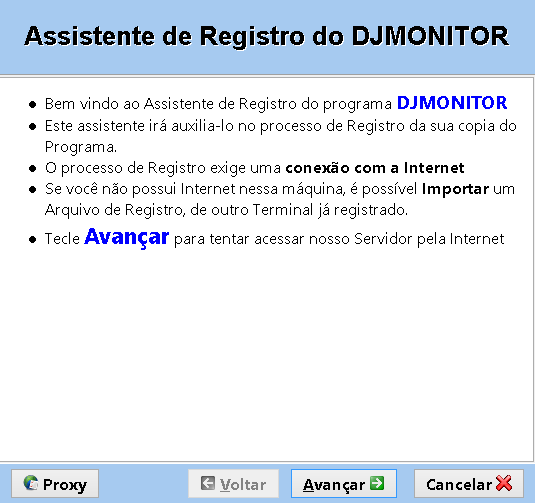
Imagem - Assistente de Registro do DJMonitor.
2 - Se o computador utilizar proxy será necessário configurá-lo no assistente, caso proxy não seja utilizado clique em Avançar. Para configurar o proxy clique em Proxy e abrirá uma janela para sua configuração, conforme imagem abaixo.
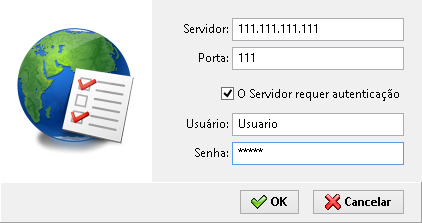
Imagem - Configuração de Proxy.
2.1 - Preencha as informações necessárias e clique em OK, você voltará a tela do Assistente do Registro do DJMonitor, após isso clique em Avançar.
3 - Após isso será exibido a tela Acesso a sua Conta em nosso Servidor, imagem abaixo, selecione Novo Cadastro e depois clique em Avançar.
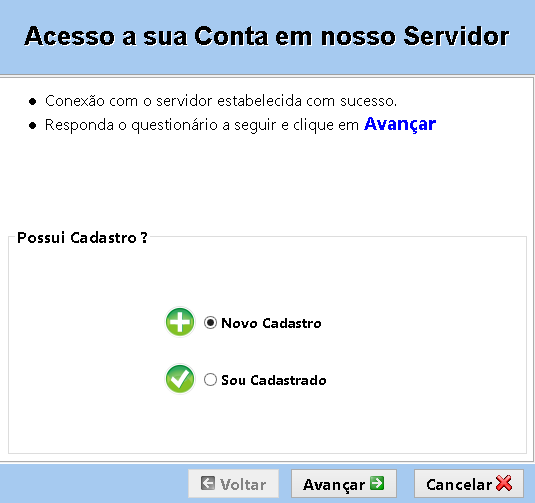
Imagem - Possui Cadastro.
4 - O Assistente exibirá a tela Dados Cadastrais da sua Empresa, imagem abaixo, para que sejam preenchidos os dados da empresa. Após preencher os campos clique em Avançar.

Imagem - Dados Cadastrais da Empresa.
|
5 - Será exibida a tela Confirmação de e-mail, imagem abaixo, informando que foi enviado um e-mail de confirmação para o e-mail cadastrado. Será necessário acessar o e-mail cadastrado e clicar no link de validação no e-mail enviado, após a confirmação volte para o DJMonitor e clique em Avançar.
|
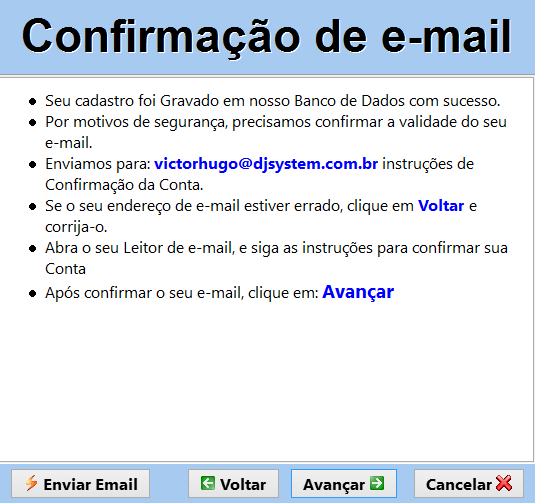
Imagem - Confirmação de e-mail.
6 - Será exibida a tela Licenciamento de uso, imagem abaixo, selecione a opção Efetuar Contrato e clique em Avançar.
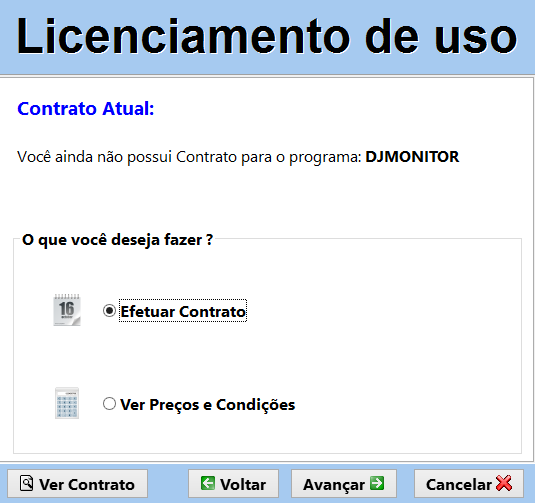
Imagem - Licença de Uso - Efetuar Contrato.
7 - Será exibida da tela de Tabela de Preços, imagem abaixo, clique em Avançar, após clicar em avançar ainda será exibida essa tela, com isso entre em contato com o nosso setor de liberação através do nosso chat online.
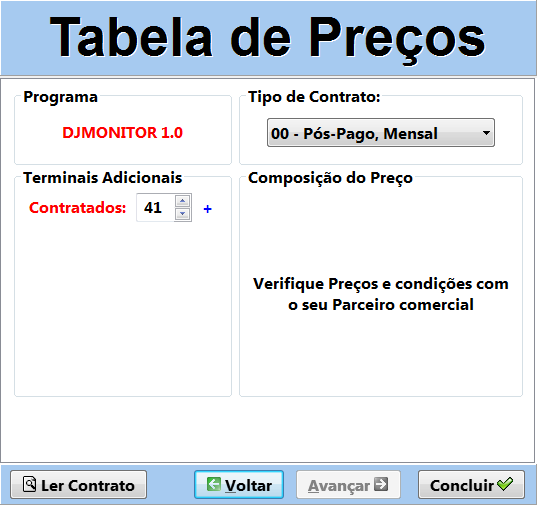
Imagem - Tabelas de Preços.
8 - Após realizado a liberação em nosso setor de liberação volte para o DJMonitor e clique em Voltar, após isso será exibido a tela Licenciamento de Uso, conforme imagem abaixo, selecione a opção Confirmar Pagamento Pendente e clique em Avançar.
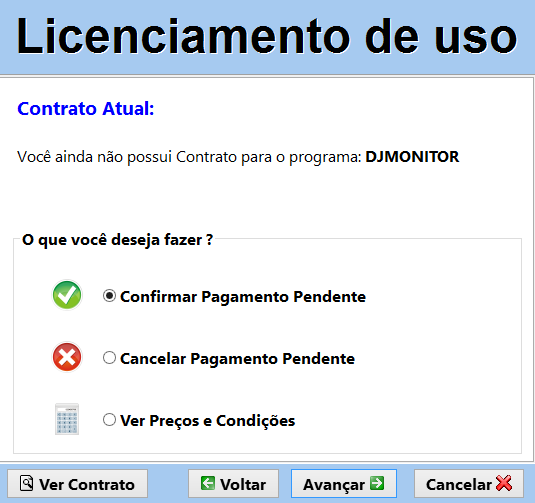
Imagem - Licença de Uso - Confirmar Pagamento Pendente.
9 - Será exibida a tela Registro Concluído, imagem abaixo, clique em Concluir.
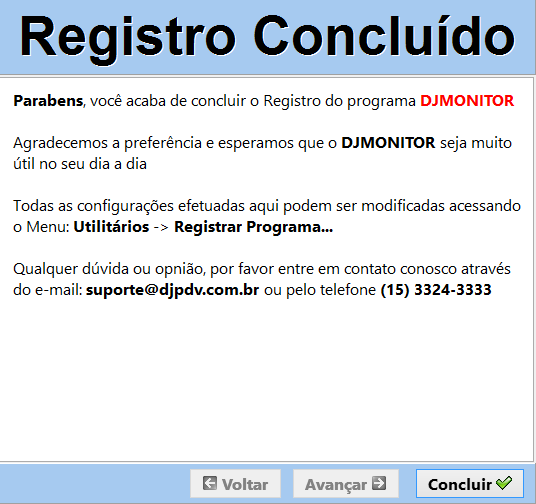
Imagem - Registro Concluído.
10 - Execute novamente o DJMonitor será exibido a tela Terminal Não Cadastrado, conforme imagem abaixo. Clique aqui para ver o passo a passo da inclusão de terminal.
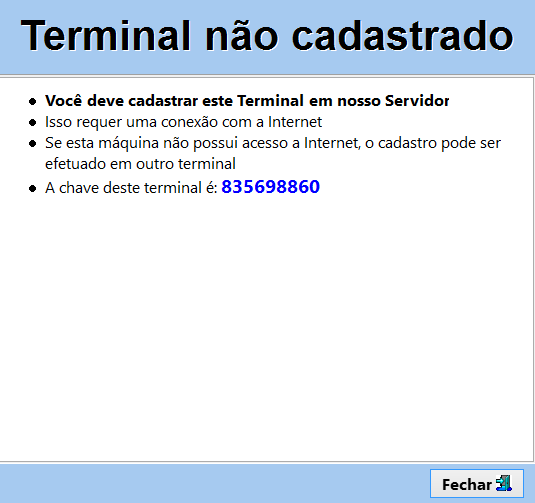
Imagem - Terminal não cadastrado.